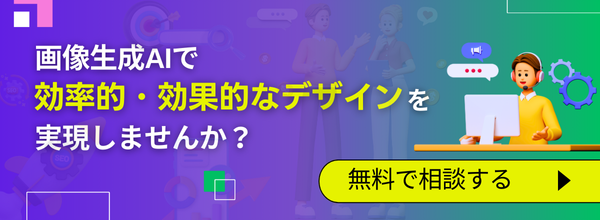【Leonardo.AI】日本語での使い方やおすすめプロンプト、商用利用や著作権について解説

WEELメディア事業部LLMリサーチャーの中田です。
11月3日、オーストラリアの会社によって運営されている画像生成AIツール「Leonardo.AI」がアップデートされ、誰でも簡単に「より高品質な」画像を生成できるようになりました。
これにより、巷で話題のリアルタイム生成やSketch-to-Imageも可能になったんです…!
本ツールのYouTube紹介動画の再生回数は、日本国内でも注目を集めていることがわかります。
まるで、映画『レディ・プレイヤー・ワン』のような世界観も簡単に作れるように!
2023年12月31日には新機能「Realtime Gen」をリリース。
- プロンプト入力するとリアルタイムで即時生成
- スライダーで詳細を調整できる
- より自由な画像生成が可能
今までよりも、さらに大きな注目を集めています。
この記事ではLeonardo.AIの使い方や、有効性の検証まで行います。本記事を熟読することで、Leonardo.AIの凄さを実感し、次世代の画像生成を体感できるでしょう。
ぜひ、最後までご覧ください。
Leonardo.AIの概要
Leonardo Aiは無料で商用利用可能な画像生成AIツールで、MidjourneyやStable Diffusionと同様、プロンプト入力で自動画像生成が可能です。
参考記事:Leonardo.AI
主な機能には、Text2Image、Image2Image、特定ポーズ反映(Control Net)などがあります。無料プランでは1日150トークン利用可能で、有料プランもあります。無料で使えるのは、他の画像生成AIには無い強みだと言えるでしょう。
Leonardo.AIを使えば、以下のような画像も簡単にできちゃうんです!(ちなみにImage2Imageで作成)
ヤバすぎません!?
なお、Imagen2について詳しく知りたい方は、下記の記事を合わせてご確認ください。
→Imagen2とは?Googleが開発した画像生成AI!搭載ツールImage FXも解説
Leonardo.AIの主な機能
Leonardo.AIのメイン機能は、以下のとおり。
- text to Image:プロンプトから画像を生成
- Image to Image:画像から新たな画像を生成
- Control Net:特定のポーズなどを指定して画像を生成
- Prompt Generation:プロンプトからプロンプトを生成
- AI Canvas:画像を編集する
- Realtime Gen:プロンプトを入力するとリアルタイムで画像を生成
Text to Image:プロンプトから画像を生成
プロンプト(文字列)を入力することで、画像を生成できます。
画像生成AIの基本的な機能ですね。
英語での入力をオススメします。日本語でも入力は可能ですが、画像のクオリティが下がってしまいます。
Image to Image:画像から新たな画像を生成
画像を読み込ませて、そのデータを元に新たな画像を生成することもできます。
画像データにプロンプトを付随することも可能です。
Control Net:特定のポーズなどを指定して画像生成
Control Netの機能を使えば、表現したいポーズを指定して再現できます。
特定のポーズの画像を読み込ませてプロンプトを入力することで、特定のポーズをした人物像などを表現できます。
具体的なイメージ画像がある時などに有効です。
Prompt Generation:プロンプトからプロンプトを生成
簡単な英単語のプロンプトを入力するだけで、長文プロンプトを複数提案してくれる機能もあります。
特に初心者のうちはプロンプトの使い方に慣れていなかったりするので、AIが自動的に提案してくれるのは助かりますね。
AI Canvas:画像を編集する
AI Canvasは、画像編集の機能です。
- 背景を追加する
- 画像を編集する
- 不要な要素を消去する
など、画像を生成するだけでなく、編集することも可能です。
Realtime Gen:プロンプトを入力するとリアルタイムで画像生成
Realtime Genを使えば、プロンプトを入力するだけで画像をリアルタイムで生成してくれます。
また、スライダーで詳細を微調整できるので、より自由な画像生成が可能になりました。
Leonardo.AIの料金体系
Leonardo.AIでは、「トークン」と呼ばれるクレジットが付与され、これを消費することで画像を生成できます。消費されるトークン数は画像ごとに異なります。例えば、先ほどの画像を生成するのに、20トークンを消費しました…
具体的な料金体系は、以下の通りです。
| プラン | 料金 | トークン数 |
|---|---|---|
| Free | $0 | 150/日 |
| Apprentice | $12/月 | 8,500/月 |
| Artisan | $30/月 | 25,000/月 |
| Maestro | $60/月 | 60,000/月 |
年額プランの場合、月額料金の20%OFFとなります。
Leonardo.AIの始め方・登録・ログイン方法
まずは、以下の公式ページのURLに移動してください。
参考記事:Leonardo.AI
次に、以下のトップページの「Create an account」をクリックして、アカウントを作成してください。
Apple・Google・Microsoftのアカウントがある場合は、それらのアカウントを使ってログイン可能です。
アカウントがない場合は、メールアドレスとパスワードを入力しましょう。
「Sign in」をクリックします。
以下のような画面になるので、
- ユーザー名
- 興味がある分野
- 18歳以上であるかどうかのチェック
をそれぞれ入力して「Next」をクリックします。
これでアカウントの作成が完了です。
以下のような画面が表示されました。
(2024年1月6日現在で、順番待ちはなくすぐに登録することができました。)
Leonardo.AIの使い方
アカウントを作成出来たら、以下のような画面に移動します(Leonardo.AIのメイン画面)。
左上の「130」が、現在のトークン数です。
Leonardo.AIの基本的な使い方をご紹介するために、ここでは、試しにText2Imageを行ってみましょう。まずは左の「AI Image Generation」をクリックしましょう。
すると、以下の画面に移動します。
左側でパラメータを調節できます。それぞれの意味を以下に掲載します。
- Number of Images: 一度に生成する画像の枚数
- PhotoReal: 本物のような画像を生成する機能で、画像の焦点やプロンプトの精度を調整
- AIchemy: 画像の細かな調整機能
- Prompt Magic: 画像のクオリティを高める機能
- Public Images: 生成した画像を公開する機能(無料版では非公開を選べません)
- Input Dimensions: 画像サイズ
- Guidance Scale: プロンプトの影響度を調整
- Tiling: 生成した画像をタイルのように並べる
また、画面上部のテキスト入力欄に、プロンプトを入力して、「Generate」ボタンをクリックすると、画像を生成できます。ここでは、2トークンを消費します。
左のサイコロマークをクリックすると、ランダムにプロンプトを生成できます。また、プロンプト入力欄の下部で、画像生成モデルや画像スタイル等を設定できます。
さて、ここでは特にパラメータをいじらず、ランダムに生成された以下のプロンプトで、画像を生成させてみます。
In the midst of a shadowy cityscape bathed in the glow of streetlights, a bedazzling silvery neo-noir scene unfolds in an oil painting. At the center of the image, a mysterious detective stands beneath the rain-drenched lamppost, a symbol of resilience in the face of darkness. The meticulously crafted brushstrokes and the skillful interplay of light and shadow imbue the painting with a captivating allure. Every detail, from the detective's sharp fedora and tailored trench coat to the glistening reflections on the wet pavement, speaks of meticulous craftsmanship. This artistically crafted image mesmerizes viewers, inviting them to delve into the enigmatic world of crime, secrets, and twisted morality.結果は以下の通りです。
いい感じですね!
ちなみに、日本語は非対応です。
なお、画像生成AIについて詳しく知りたい方は、下記の記事を合わせてご確認ください。
→【無料あり】画像生成AI!超おすすめの神ツール比較まとめ5選
Leonardo.AIを実際に使ってみた
先ほどのText2Imageでは、具体的なパラメータを設定しなかったので、調節したのちに再度生成してみます。ここでは、先ほどと同様のプロンプトで、目玉の機能となるパラメータを色々いじってみます。
PhotoReal
こちらは、本物の写真さながらに画像を生成する機能です。PhotoRealをオンにして生成した結果は、以下の通りです。
確かに、本物の人間の写真みたいですね!
これなら、写真生成のようなこともできそうです。
Alchemy
これは、PhotoRealと同じような機能になります。他にも、解像度を設定できるなど、様々な機能があるようです。Alchemyをオンにして生成した結果は、以下の通りです。
こちらも素晴らしいですね!
もとの画像よりも解像度がアップしているようです。
Prompt Magic
Prompt Magicをオンにして生成した結果は、以下の通りです。
これも精度が高い!
こちらも元画像より、高品質になっていることが分かります。
Add Elements
Add Elementsには、以下のような要素があります。
この中から、「Kids Illustration」を選択してみると、どうなるでしょうか?
絵柄も登場人物も、子供向けっぽくなりました!
ちなみに、選んだ要素の影響の強さも、自由に調節できるようです。あまりにも子供向け過ぎるという場合は、影響度を弱めると良いでしょう。
Leonardo.AIの推しポイントである新機能Live Canvasの実力は本当なのか?
ここでは、Leonardo.AIの目玉の新機能「Live Canvas」をご紹介します。この機能は、手書きのスケッチをリアルタイムで画像に変換するものです。巷で話題のリアルタイム生成ですね。
このLive Canvasを使えば、以下のように手書き絵を、高品質な画像に変換できます!
ちなみに、完全なリアルタイム生成を可能にするためには、Premium版に加入する必要があります。とはいえ、Free版でも、ある程度リアルタイムではあるので、そこまで変わらないかと…
使い方としては、まず左の「LiveCanvas」をクリックしてください。
すると、以下の画面に移動します。
そして、「Start drawing here」のエリアに、好きなように絵を描いてみてください。
今回は、頑張って「魚」の絵を描いてみます!
スゴイ、ほとんどリアルタイムで生成されています!最終的に魚にはなりませんでしたが…笑
ここまで簡単なスケッチでも、高品質な画像が作れるので、もっと画力のある人なら物凄い画像を生成できるでしょう。
ちなみに、左の欄から画像を入力することもできます。また、右下の「Dynamic」と書かれているプルダウンメニューをいじれば、画像のスタイルを変換することも可能です。
Leonardo.AIのプロンプトのコツ
Leonardo.AIを使ってイメージ通りの画像を生成するためには、プロンプトの入力が重要です。
以下のコツを意識しながら入力してみてください。
プロンプトの3つのコツ
詳細に書く
形容詞や説明語を使用して、なるべく鮮明なイメージを伝えるようにしましょう。
例えば、「Car(車)」と書くのではなく「Vintage red Porsche with chrome design(クロムのデザインが施されたヴィンテージの赤いポルシェ)」などと具体的に書くようにしてみてください。
順番にこだわる
プロンプトの順番が、出力に影響を与えることもあります。
例えば「A dragon jumps over the mountain(ドラゴンが山を飛び越える)」という表現は、 「The mountain can fly over the dragon(山がドラゴンに飛び越えられる)」という表現とは違う結果を生むかもしれません。
望んだ結果が得られない場合は、プロンプトの順序を入れ替えてみるなど、何度も反復して改善するようにしましょう。
ムードを設定
プロンプトに「感情」や「ムード」を取り入れると、表現の幅が大きく広がります。
例えば、「Calm(穏やか)」「Chaos(混沌)」「Melancholic(メランコリック)」などの言葉は、AIに自分のイメージを伝えるために役立ちます。
感情的な表現も、積極的に取り入れるようにしましょう。
よく使われるプロンプト
Leonardo AI を活用する上で、特に役立つプロンプト例を挙げておきます。
カメラアングル
生成する画像の視点を、プロンプトで指示しましょう。
- aerial photo(航空写真)
- close-up(クローズアップ)
- panorama(パノラマ)
など、カメラアングルを指定することで、理想的な視点から画像を描くことができます。
照明と時間
「明るさ」や「時間」を指定することも重要です。
例えば、
- sawn(夜明け)
- noon(昼)
- golden hour(ゴールデンアワー)
- moonlight(月あかり)
などの言葉を使って、昼夜や明るさの条件を指定できます。
テクスチャと素材
生成される画像の「素材」や「質感」を表現する言葉を使いましょう。
- Velvet(ベルベット)
- Metallic(メタリック)
- Rough(ラフ)
- Glossy(光沢)
などのプロンプトは、生成される画像のテクスチャ(質感)に影響を与えることができます。
一例として、「Design a close-up of a rose wet with dew at dawn(夜明けに露に濡れたバラのクローズアップをデザインしてください)」のように指示すると、AIにも詳細が伝わりやすくなります。
ネガティブプロンプト
ネガティブプロンプトは、指示を打ち消すためのプロンプトです。
除外したい時
特定の表現を除外したい時に使います。
- none(なし)
- exclude(除外)
などのプロンプトの後に、避けたい要素を指定します。
置換したい時
出力に望まない結果が含まれている場合、プロンプトを入力して置換できます。
例えば、「replace the moon with a shooting star(What 月を流れ星に置き換えてください)」などのように指示できます。
参考記事:Leonardo.AI のための最高のプロンプトの作り方:完全ガイド
Leonardo.AIはスマホ用アプリでも使える
Leonardo.AIは、iPhoneのスマホアプリとしてもリリースされています。
(2024年1月8日現在でアンドロイド版はリリースされていないようです)
iPhone版アプリは、こちらからダウンロード可能です。

ログイン方法や使い方はパソコン版と一緒なので、スマホで使いたい方はぜひアプリをダウンロードしてみてください。
Leonardo.AIを使う時の注意点・著作権について
Leonardo.AIを使う時には、以下の点に注意するようにしましょう。
プライバシーのリスク
個人情報を含む情報(画像、テキスト情報など)を使用する際、そのデータが不適切に利用されるか、第三者に漏洩する可能性があります。プライバシーに気をつけながら利用することが重要です。
セキュリティのリスク
生成した画像データが悪意のある第三者によって改ざんされることで、生成された画像が安全でなくなる可能性もあります。信頼性のあるAIサービスを利用し、定期的にセキュリティ対策を確認するようにしましょう。
著作権の問題
本文でも述べたように、画像生成AIには著作権の問題が発生する可能性もあります。リスクを理解した上で、適切な使い方を心がけましょう。
なお、生成AIのリスクについて詳しく知りたい方は、下記の記事を合わせてご確認ください。
→生成AIの企業利用・開発のリスクとその対策を解説!開発失敗事例も紹介
Leonardo.AIは商用利用できる?
Leonardo.AIで生成した画像は、商用利用が可能です。
無料ユーザーであっても商用利用できるので、安心して活用しましょう。
ただし先述のとおり、使用する画像に気をつけないと著作権侵害に当たる可能性も出てきます。
生成系AIの歴史は浅く、法律の整備が追いついていない部分もあります。
最新情報を追いかけながら、正しい使い方を心がけるようにしましょう。
なお、生成AIの著作権について詳しく知りたい方は、下記の記事を合わせてご確認ください。
→ChatGPTの著作権問題を分かりやすく解説!訴訟事例や商用利用についても紹介
Leonardo.AIは日本語に対応している?
Leonardo.AIを使用する際は、基本的に英語を使います。
日本語でプロンプトを入力すること自体は可能ですが、生成される画像のクオリティが下がってしまいます。
「DeepL」などの翻訳ツールを使って、英語で入力するのがオススメです。
まとめ
Leonardo aiは無料で商用利用可能な画像生成AIツールで、MidjourneyやStable Diffusionと同様、プロンプト入力で自動画像生成が可能です。
主な機能には、Text2Image、Image2Image、特定ポーズ反映(Control Net)などがあります。無料プランでは1日150トークン利用可能で、有料プランもあります。無料で使えるのは、他の画像生成AIには無い強みだと言えるでしょう。
また、目玉機能となるパラメータを調節すれば、さらに自由度の高い画像生成が可能になります!加えて、新機能のLive Canvasを使えば、リアルタイム生成が可能になります。
商用利用も可能なので、クオリティの高い画像を作ってみてください!
最後に
いかがだったでしょうか?
弊社では
・マーケティングやエンジニアリングなどの専門知識を学習させたAI社員の開発
・要件定義・業務フロー作成を80%自動化できる自律型AIエージェントの開発
・生成AIとRPAを組み合わせた業務自動化ツールの開発
・社内人事業務を99%自動化できるAIツールの開発
・ハルシネーション対策AIツールの開発
・自社専用のAIチャットボットの開発
などの開発実績がございます。
まずは、「無料相談」にてご相談を承っておりますので、ご興味がある方はぜひご連絡ください。
➡︎生成AIを使った業務効率化、生成AIツールの開発について相談をしてみる。

「生成AIを社内で活用したい」「生成AIの事業をやっていきたい」という方に向けて、生成AI社内セミナー・勉強会をさせていただいております。
セミナー内容や料金については、ご相談ください。
また、弊社紹介資料もご用意しておりますので、併せてご確認ください。